Come cancellare cache e cookie in Safari per Mac, iPhone e iPad
Varie / / May 02, 2022
Il browser Safari di Apple ha portato diverse funzionalità e aggiornamento dell'interfaccia negli ultimi anni. Tu puoi ora usa i gruppi di schede su Safari per macOS e anche Estensioni Safari su iPad. Questo rende il browser una buona opzione rispetto a concorrenti come Microsoft Edge. Quando Safari è il tuo browser preferito su Mac, iPhone e iPad, vorrai mantenerlo elegante e veloce. Dovrai eliminare tutti i dati del sito Web e i cookie che ha accumulato nel tempo.

Quando Safari impiega un po' più di tempo per aprire pagine Web o mostra una pagina Web alterata, è ora di scaricare la vecchia cache e i cookie. La cancellazione di questi dati è diversa per Mac, iPhone e iPad. Questa guida ti mostrerà come svuotare cache e cookie in Safari su Mac, iPhone e iPad.
Perché dovresti cancellare cache e cookie da Safari
Ogni browser memorizza la cache del sito Web e i cookie per rendere l'esperienza di quel particolare sito più veloce e conveniente, che si tratti del tuo sito di social media preferito o del tuo portale di lavoro. Ad esempio, se visiti spesso Facebook o Twitter, quei siti si aprirebbero rapidamente su Safari rispetto a un nuovo sito che visiteresti per la prima volta.

Quell'esperienza di caricamento più veloce si verifica perché Safari memorizza i cookie per accedere rapidamente e memorizzare nella cache gli elementi del sito Web per caricarli più velocemente. Sembra molto utile. Nel tempo, i dati dei siti Web di Safari diventano obsoleti e potresti riscontrare un ritardo o il sito ti chiede di accedere nuovamente. Potrebbe anche non caricarsi correttamente finché non cancelli la cache. Anche se potresti trovarlo strano, i dati memorizzati nella cache possono anche occupare una notevole quantità di spazio di archiviazione sul telefono e sul computer nel tempo.
I cookie aiutano i siti Web a tenere sotto controllo i tuoi schemi di navigazione, a memorizzare le tue preferenze e persino ad aiutarti ad accedere rapidamente ai siti. A volte, potresti visualizzare annunci molto specifici per la tua attività di navigazione. Alcuni potrebbero considerare questa una violazione della loro privacy. Ecco perché è una buona idea continuare a eliminare regolarmente i cookie.
Ricorda che la rimozione di cache e cookie potrebbe farti sentire che Safari ha rallentato. Quando Safari raccoglie una quantità sufficiente di cache e dati nuovi, fornirà la consueta esperienza di navigazione.
Come cancellare cache e cookie in Safari su Mac
Per impostazione predefinita, molti utenti Mac preferiscono Safari e spesso non vogliono ripulire la cache e i cookie. Tuttavia, Apple rende molto facile farlo e anche personalizza Safari su Mac per adattarsi al tuo utilizzo. Ecco come svuotare cache e cookie in Safari su Mac.
Passo 1: Apri Safari sul tuo Mac.
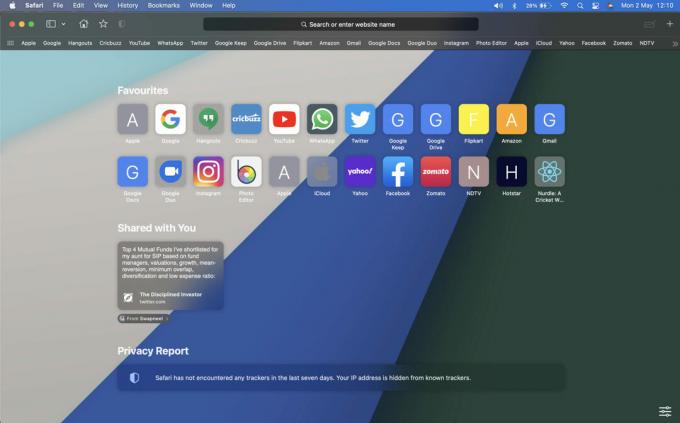
Passo 2: Fare clic sulla scheda Safari nell'angolo in alto a sinistra della barra dei menu per visualizzare il menu contestuale.

Passaggio 3: Seleziona l'opzione Preferenze.

Passaggio 4: Vai alla scheda Avanzate nella finestra Preferenze.

Passaggio 5: Seleziona la casella di controllo accanto a "Mostra menu Sviluppo nella barra dei menu". Chiudi la finestra delle preferenze.

Passaggio 6: Fai clic sull'opzione Sviluppo nella barra dei menu in alto.
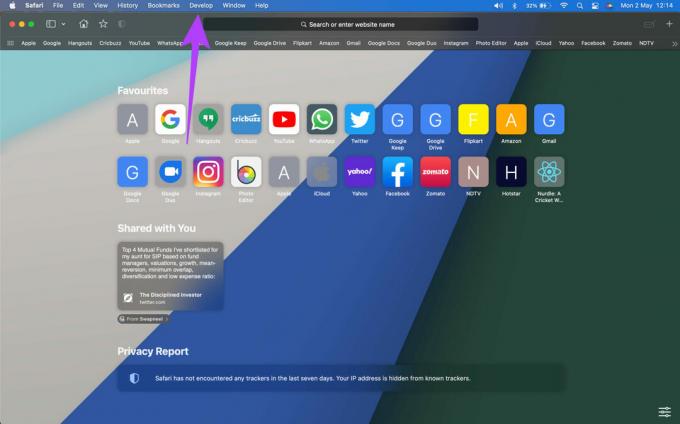
Passaggio 7: Seleziona l'opzione Svuota cache.
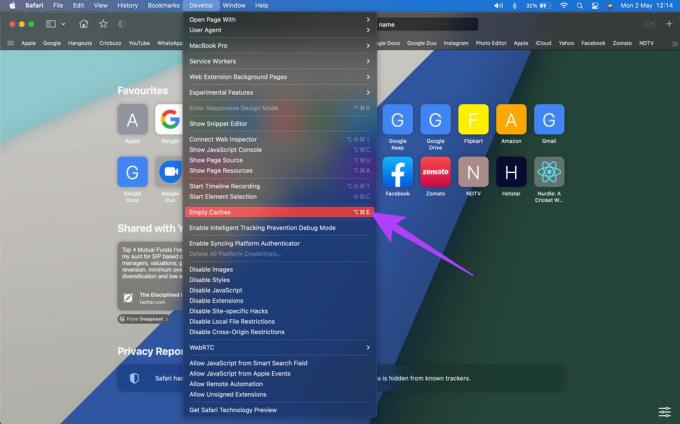
Ciò cancellerà immediatamente la cache di Safari dal tuo Mac. Continua a cancellare anche i cookie.
Passaggio 8: Fai clic sulla scheda Safari nella parte superiore della barra dei menu.

Passaggio 9: Seleziona l'opzione Preferenze.

Passaggio 10: Vai alla scheda Privacy.
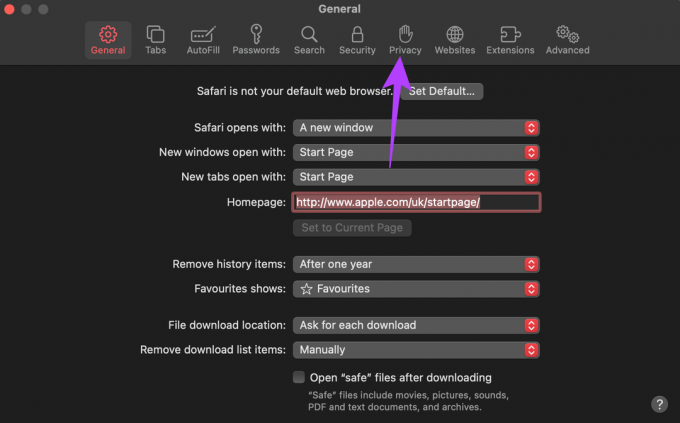
Passaggio 11: Fare clic su Gestisci i dati del sito web.

Qui vedrai tutti i siti web che hanno memorizzato cookie durante la navigazione.

Passaggio 12: Seleziona l'opzione Rimuovi tutto per cancellare tutti i cookie da Safari.

Passaggio 13: Fare clic su Rimuovi ora quando richiesto.
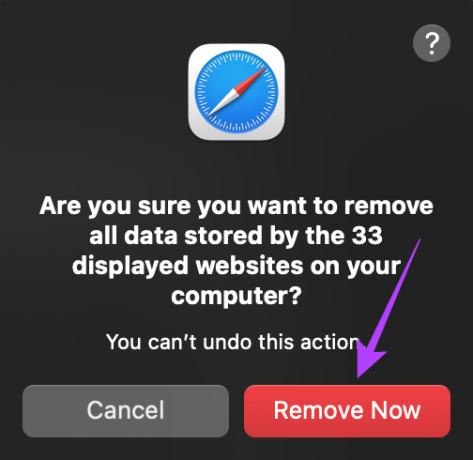
macOS rimuoverà tutti i cookie in Safari sul tuo Mac. Inoltre, puoi anche selezionare l'opzione Blocca tutti i cookie nelle Preferenze sulla privacy se non desideri che nessun cookie venga memorizzato in futuro. Tuttavia, ciò renderà la navigazione scomoda e dovrai accedere manualmente ai tuoi siti preferiti.

Se utilizzi anche un altro browser sul tuo Mac, puoi consultare le nostre guide come svuotare la cache su Google Chrome e svuota la cache e i cookie su Microsoft Edge.
Come cancellare cache e cookie in Safari su iPhone e iPad
I passaggi per cancellare la cache e i cookie di Safari su iPhone e iPad sono gli stessi. Sebbene entrambi possano offrire sistemi operativi diversi, Safari segue ancora la stessa routine per il salvataggio della cache del browser e dei cookie.
Passo 1: Apri l'app Impostazioni sul tuo iPhone o iPad e scorri verso il basso fino all'opzione Safari.

Passo 2: Scorri verso il basso fino alla parte inferiore dello schermo e tocca Avanzate.
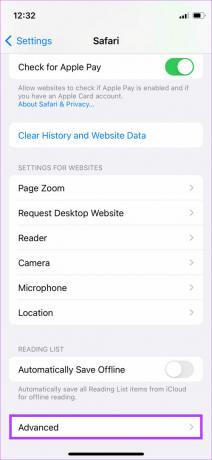
Passaggio 3: Seleziona Dati del sito web.
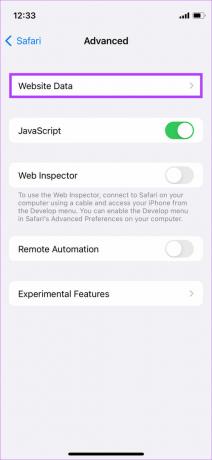
Passaggio 4: Vedrai un elenco di cache del sito Web e cookie che Safari memorizza sul tuo iPhone o iPad. Tocca "Rimuovi tutti i dati del sito web".

Passaggio 5: Tocca Rimuovi ora per confermare la tua azione.
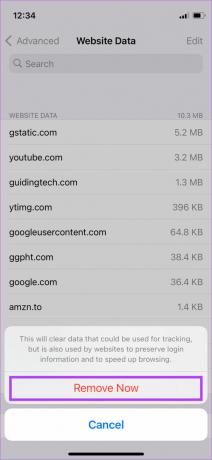
Ciò cancellerà tutta la cache e i cookie in Safari sul tuo iPhone o iPad.
Inoltre, puoi abilitare l'interruttore accanto a Blocca tutti i cookie nel menu Impostazioni di Safari per impedire che eventuali cookie vengano memorizzati sul tuo iPhone o iPad in futuro. Ancora una volta, questo tratterà solo ogni sito Web come nuovo su Safari e potresti dover accedere manualmente ai tuoi siti preferiti.

Cancella cache e cookie per un'esperienza di navigazione fluida
Anche se svuotare regolarmente cache e cookie è importante, non è necessario farlo ogni settimana. Una volta al mese dovrebbe essere abbastanza buono. Puoi anche eseguire questi passaggi per problemi come Safari continua a bloccarsi sul tuo Mac.
Ultimo aggiornamento il 02 maggio 2022
L'articolo sopra può contenere link di affiliazione che aiutano a supportare Guiding Tech. Tuttavia, non pregiudica la nostra integrità editoriale. Il contenuto rimane imparziale e autentico.



